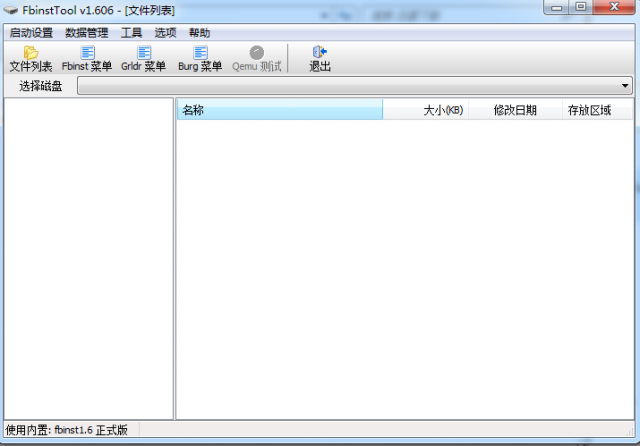
FbinstTool是一款制U盘启动盘的制作工具,有了这款工具可以将你手中的U盘、sd卡、移动硬盘等usb设备制作成系统启动盘。转工具支持UD以BIOS/UEFI双启动,支持FBA/MOD/GHO文件关联以及LZMA压缩文件关联,是你用来制作Winpe进行GHO还原系统的U盘启动引导工具,有需要的用户快来获取吧!
FbinstTool使用方法
FbinstTool 制作BIOS/UEFI U盘启动盘教程:
1、先用FbinstTool格式化U盘,格式化成ud扩展区。
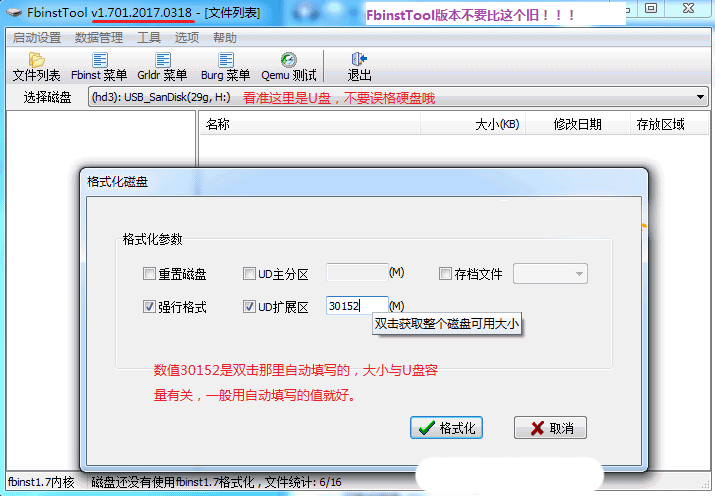
2、把ud文件拖进去。
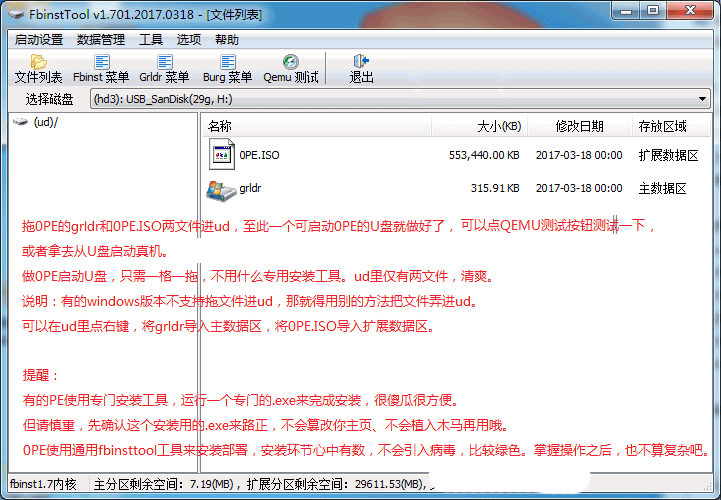
3、建日常数据区镜像。
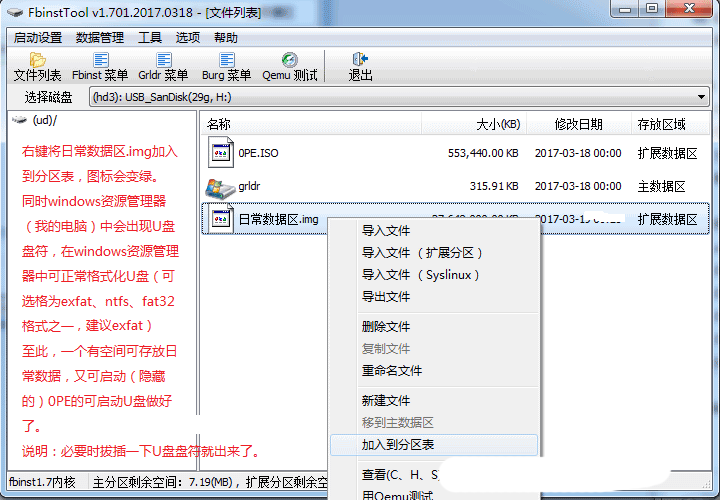
4、建立其它PE区镜像。
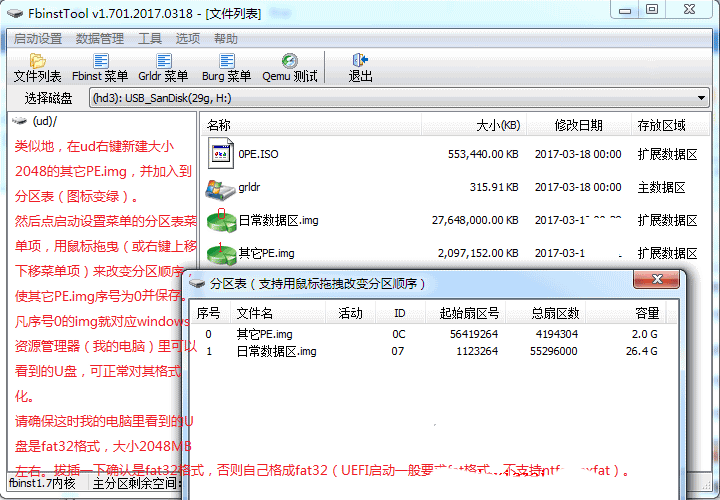
5、最后点保存即可。
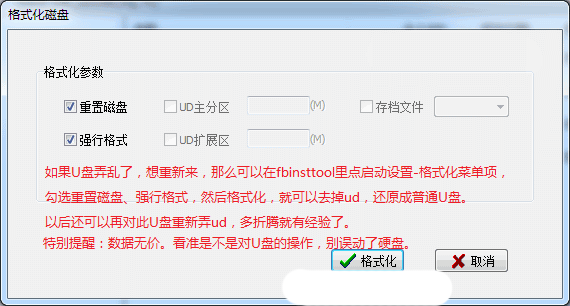
插入U盘,自动备份数据。格式化会清除U盘数据的。
菜单中选格式化,选强行格式化(第一次使用),分区大小是你要保存在隐藏分区中文件所需的大小。
格式化很快就完成了。最好弹出一次U盘,再插入就可以正常使用了。
分区中的隐藏文件可以用自己的iso文件,也可以去下载一些做好的PE。
FbinstTool功能
可自定义加上img、ios格式的可运行的文件打包成fba
能够自定义应用自身感兴趣的背景图案
自定义的fba文件可以用专用版fba专用工具写入U盘/移动硬盘
常用工具写入U盘/移动硬盘后在隐藏分区,避免 格式化
MD5校验码:04d7ef547072169cd37e11ddc42dc2c5

